ReiBoot - Logiciel de réparation de système iOS gratuit
Réparer 150+ problèmes iOS & Mettre à jour/Enlever iOS 26 sans perte de données
ReiBoot - Outil de réparation iOS
Réparer 150+ problèmes iOS & Mettre à jour/Enlever iOS 26 sans perte de données
De nombreux utilisateurs d'iPhone ont signalé des problèmes de connectivité Bluetooth après la mise à jour vers une nouvelle version iOS 26/26.1/26.2. Ces problèmes incluent des appareils qui ne se connectent pas, des coupures audio ou des déconnexions inattendues.
Comprendre ces problèmes Bluetooth iOS 26/26.1/26.2 et savoir comment les résoudre peut aider à assurer une expérience plus fluide lorsque iOS 26/26.1/26.2 sera disponible.
Les utilisateurs ont signalé plusieurs problèmes Bluetooth après la mise à jour vers iOS 26/26.1/26.2 :
Ces problèmes sont probablement dus à des bugs logiciels, à des incompatibilités de firmware ou à des changements dans les protocoles Bluetooth introduits dans iOS 26/26.1/26.2.
Pour résoudre les problèmes Bluetooth sous iOS 26/26.1/26.2, envisagez les étapes suivantes :
Cette solution simple peut souvent corriger les petits bugs Bluetooth sous iOS 26/26.1/26.2 en actualisant la connexion. C'est un moyen rapide de résoudre des problèmes tels que « Bluetooth iphone ne fonctionne pas » après une mise à jour.
Suivez ces étapes pour redémarrer le Bluetooth :
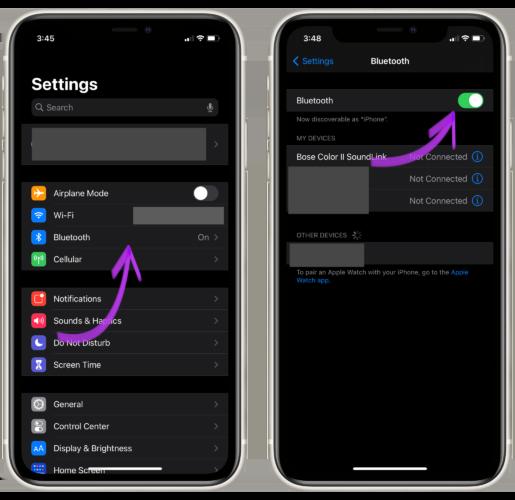
Si vous rencontrez un problème « Bluetooth indisponible » sous iOS 26/26.1/26.2, supprimer l'appareil et le re-pairer peut souvent résoudre le problème. Suivez ces étapes :
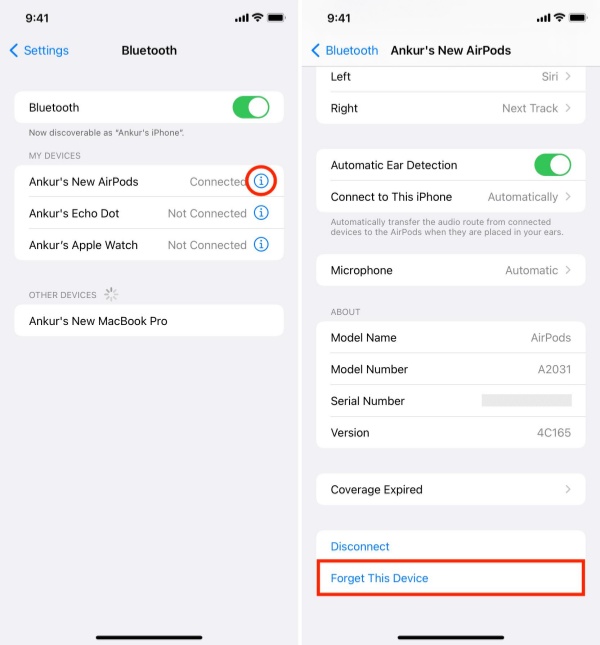
Si vous rencontrez des problèmes avec un appareil Bluetooth spécifique, le problème peut venir d'un firmware obsolète qui n'est pas entièrement compatible avec iOS 26/26.1/26.2. De nombreux appareils Bluetooth modernes — en particulier les écouteurs et casques — sont accompagnés d'une application dédiée.
Ouvrez l'application associée à votre appareil et vérifiez s'il existe des mises à jour de firmware. Si une mise à jour est disponible, suivez les instructions à l'écran dans l'application pour l'installer.
Cette méthode efface tous les réglages réseau, y compris les mots de passe Wi-Fi et les connexions Bluetooth, et peut aider à résoudre des problèmes de connectivité plus profonds.
Suivez ces étapes pour réinitialiser vos réglages réseau :
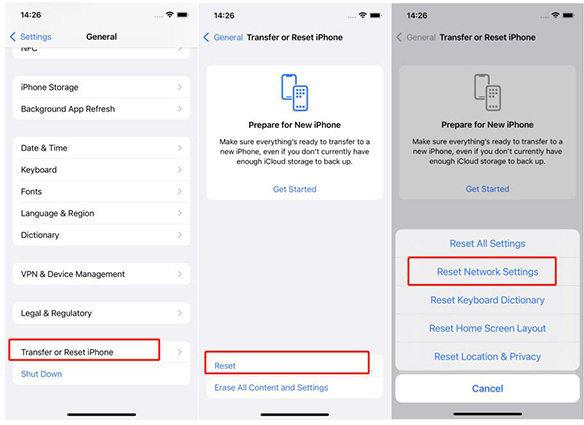
Le Bluetooth fonctionne sur la fréquence 2,4 GHz, qui est partagée avec d'autres appareils comme les routeurs Wi-Fi et les micro-ondes. Éloignez votre iPhone et l'appareil Bluetooth concerné des sources potentielles d'interférences pour améliorer la connectivité. De plus, assurez-vous qu'il n'y a pas d'obstacles physiques entre vos appareils.
Si les étapes ci-dessus ne fonctionnent pas, utiliser un outil professionnel de réparation iOS comme Tenorshare ReiBoot peut aider. ReiBoot est conçu pour corriger divers problèmes système sur iPhones et iPads, y compris les soucis de connexion bluetooth impossible à iphone.
Tenorshare ReiBoot est particulièrement utile lorsque des bugs dans iOS 26/26.1/26.2 provoquent des problèmes inattendus que le dépannage de base ne peut pas résoudre. L'outil est simple à utiliser et n'efface pas vos données. Il prend en charge de nombreuses versions d'iOS et modèles d'appareils, ce qui en fait un choix fiable.
Téléchargez et installez Tenorshare ReiBoot sur votre ordinateur. Ensuite, connectez votre iPhone à l'ordinateur et lancez ReiBoot.

Sélectionnez Réparation Standard. Lisez également les instructions ci-dessous pour connaître les exigences de l'outil.

Lorsque ReiBoot détecte votre appareil, continuez en téléchargeant le dernier package de firmware en cliquant sur Télécharger. Attendez que le firmware soit téléchargé.

Cliquez sur Lancer Réparation Standard.

Attendez que la réparation soit terminée. Vous verrez un message de confirmation une fois le processus terminé. Cliquez sur OK lorsque c'est fini.

Les utilisateurs ont partagé des solutions supplémentaires qui peuvent aider à résoudre les problèmes Bluetooth sous iOS 26/26.1/26.2 :
Certains utilisateurs ont constaté que désactiver les services de localisation pour le réseau et le sans fil peut améliorer les performances Bluetooth. Allez dans Réglages > Confidentialité > Services de localisation > Services système et désactivez Réseau et sans fil.
Exécuter plusieurs applications Bluetooth simultanément peut provoquer des interférences. Essayez de fermer les applications inutiles pour libérer des ressources. Par exemple, un utilisateur a signalé que la fermeture de l'application Oura a résolu les saccades audio Bluetooth.
Assurez-vous que votre iPhone exécute la dernière version d'iOS, car les mises à jour incluent souvent des correctifs et des améliorations de performances. Allez dans Réglages > Général > Mise à jour logicielle pour vérifier les mises à jour disponibles.
Les problèmes Bluetooth sont courants après l'installation de mises à jour iOS 26/26.1/26.2 comme iOS 26/26.1/26.2. Des étapes simples comme redémarrer, re-pairer ou réinitialiser les réglages réseau peuvent aider. Mettre à jour le firmware ou attendre la prochaine mise à jour iOS peut également résoudre le problème.
Pour des problèmes plus tenaces, utiliser un outil fiable comme Tenorshare ReiBoot peut corriger les problèmes Bluetooth sans perte de données. Il est facile à utiliser et prend en charge la plupart des iPhones et iPads. Si rien d'autre ne fonctionne, ReiBoot est une solution sûre et efficace à essayer.

Tenorshare ReiBoot -Résoudre les problèmes iOS
puis rédigez votre avis
Par Chloé Blanchet
2025-12-10 / iOS 26